Установка Joomla на хостинг | Центр обучения Joomla
- Антон Майоров
- Основы Joomla
Комментарии
- Как установить Joomla на хостинг?
- Установка Joomla в панели управления хостингом
- Установка Joomla через ISPmanager
- Добавление нового сайта в ISPmanager
- Создание базы данных в ISPmanager
- Установка дистрибутива Joomla на хостинг через ISPmanager
- Установка Joomla через cPanel
- Создание базы данных в cPanel
- Установка дистрибутива Joomla на хостинг через cPanel
Пошаговое руководство по установке Также CMS называют конструкторами и движками для сайтов. Самыми популярными бесплатными CMS в мире являются Joomla и WordPress.</p>» title=»CMS — <i>Content Management System</i>»>CMS Joomla 3 и Joomla на хостинг. Вы узнаете, как загрузить и установить дистрибутив Joomla через популярные панели управления хостингом cPanel и ISPmanager.
Как установить Joomla на хостинг?
Процесс установки Joomla можно условно разделить на 4 этапа.
- Добавление сайта
Первым делом необходимо связать доменное имя с хостингом (сервером).

- Создание базы данных и пользователя MySQL
В зависимости от панели управления хостингом этот этап может быть осуществлён в процессе добавления сайта.
- Загрузка дистрибутива Joomla на сервер
Это можно осуществить через панель управления хостингом или с помощью FTP-клиента (специальное программное обеспечение).
- Установка Joomla в окне браузера
Установка Joomla в панели управления хостингом
Рассмотрим процесс установки дистрибутива Joomla через 2 популярных панели управления.
- cPanel
- ISPManager
Установка Joomla через ISPmanager
Добавление нового сайта в ISPmanager
- Авторизуйтесь в панели управления хостингом ISPmanager.
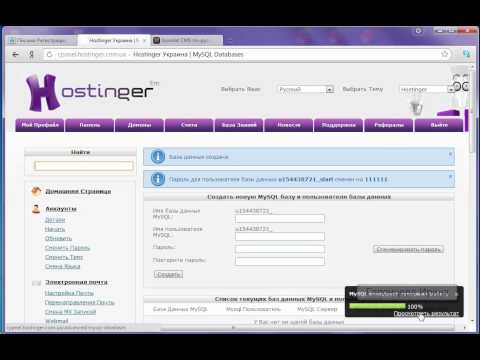
Ссылка и данные для входа должны быть в сопроводительном письме от хостинг-провайдера.
- На главной странице ISPmanager (дашборд) в меню слева перейдите по ссылке Сайты.
Вы попадете на соответствующую страницу со списком добавленных сайтов. Если вы зашли в панель впервые, то список будет пуст.
- Нажмите Создать сайт.
Откроется форма для заполнения данных нового сайта.
- Введите доменное имя сайта.
У вас должно быть куплено доменное имя и оно должно быть связано с хостингом через DNS, иначе сайт работать не будет. После ввода доменного имени поле Директория сайта заполнится автоматически.
- В выпадающем списке Обработчик выберите PHP.
Ниже появятся дополнительные опции Режим работы PHP и Версия PHP.
- В опции Конструктор сайта/CMS оставляем значение Не устанавливать.
- В выпадающем списке Режим работы PHP выберите Модуль Apache.
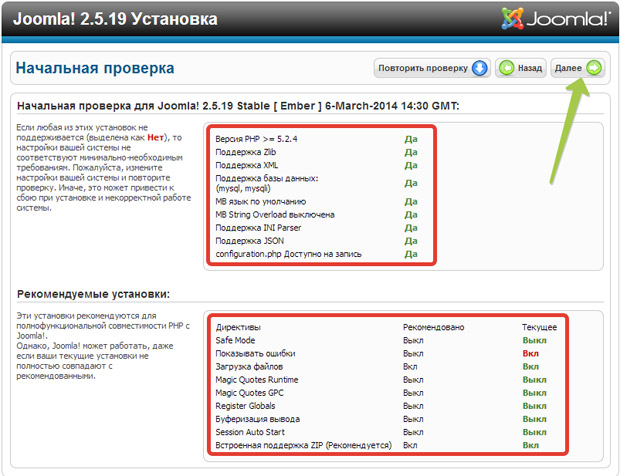
- В выпадающем списке версия PHP (модуль Apache) выберите нужную версию PHP.
Для Joomla 4 выберите PHP 8+, для Joomla 3 — PHP 7+. Если подходящих значений не окажется в списке, то потребуется идти в Настройки → Настройки PHP и устанавливать/активировать нужные версии PHP.
- В выпадающем списке База данных выберите Создать новую базу данных.
Откроется дополнительная форма, в которой необходимо заполнить Имя базы данных, Имя пользователя базы данных и Пароль пользователя. Все эти значения вы придумываете самостоятельно и их необходимо зафиксировать, т.
 к. они понадобятся при установке Joomla.
к. они понадобятся при установке Joomla. - После заполнения данных для базы данных нажмите Применить.
Будут созданы база данных и пользователь для подключения к ней.
- Нажмите Создать.
В списке появится ваш сайт.
Создание базы данных в ISPmanager
Если вы не создали базу данных в процессе добавления сайта (предыдущая инструкция), вы можете сделать это следующим образом.
- Авторизуйтесь в панели управления хостингом ISPmanager.
Ссылка и данные для входа должны быть в сопроводительном письме от хостинг-провайдера.
- На главной странице ISPmanager (дашборд) в меню слева перейдите по ссылке Базы данных.
Вы попадете на страницу Базы данных.
- Нажмите Создать базу данных.
Откроется модальное окно с формой для создания новой базы данных и пользователя MySQL.
- Заполните все текстовые поля (произвольно) и нажмите Создать.
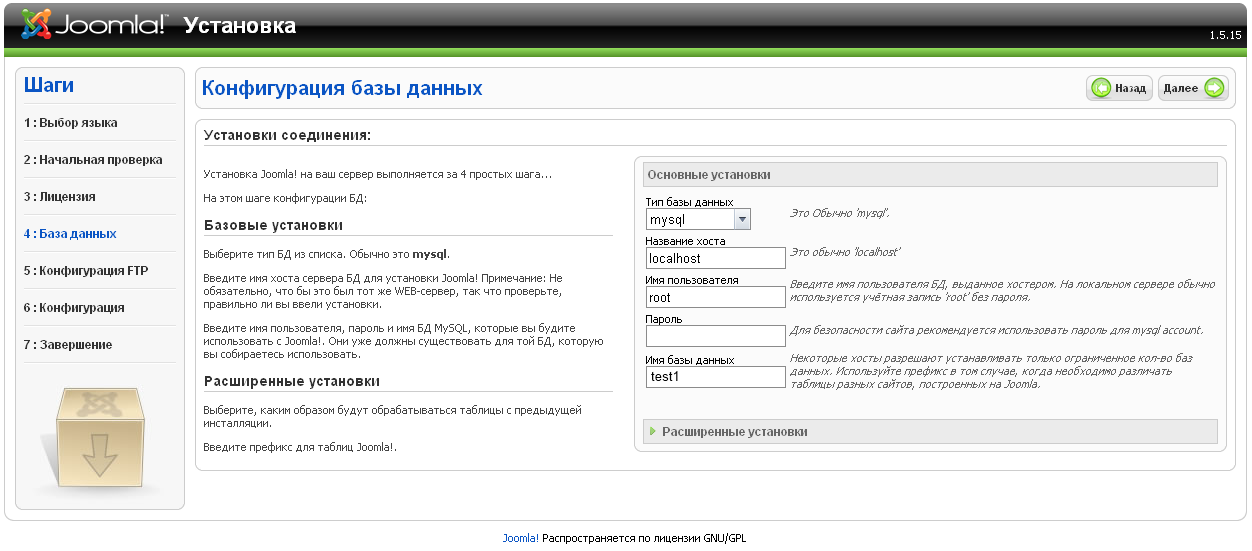
На странице Базы данных появится строка с названием созданной БД и именем пользователя. Все данные (название базы данных, имя пользователя и пароль) надо будет вводить при установке Joomla в браузере.
Установка дистрибутива Joomla на хостинг через ISPmanager
- Скачайте последнюю версию Joomla на локальный компьютер.
Скачать можно здесь.
- Нажмите Менеджер файлов в левом меню.
Вы попадете на страницу Менеджер файлов.
- Сделайте двойной клик по папке WWW.
Откроется содержимое папки.
- Сделайте двойной клик по папке с названием домена.
Откроется содержимое корневой папки, в которую необходимо загрузить дистрибутив Joomla. Данная папка была созданы при добавлении сайта (раздел выше).
- Нажмите Загрузить в верхнем меню менеджера файлов.
Откроется модальное окно для выбора файла для загрузки на сервер.
- Нажмите Выберите файл, выберите архив с дистрибутивом Joomla и нажмите Загрузить.
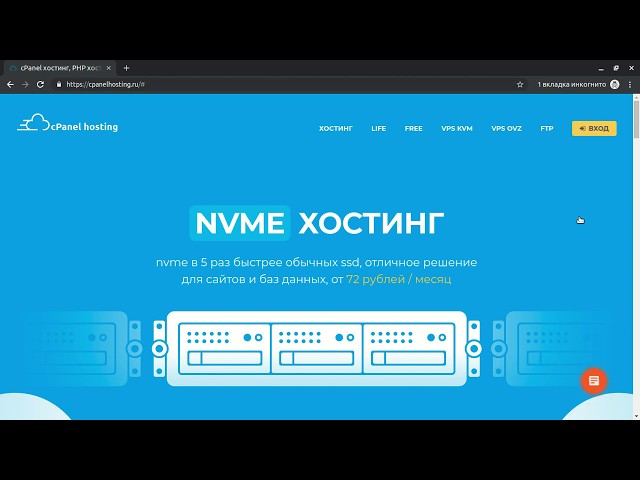
В левом нижнем окне браузера будет отображена степень загрузки файла на сервер.
- Дождитесь загрузки дистрибутива на хостинг.
По окончанию загрузки файл отобразится в менеджере файлов.
- Выделите закачанный архив и нажмите Извлечь.
Файлы будут извлечены в корневую папку сайта.
- Для завершения установки CMS перейдите к процедуре установки Joomla в браузере.
Установка Joomla через cPanel
Создание базы данных в cPanel
Рассмотрим процесс создания базы данных в интерфейсе cPanel.
- Авторизуйтесь в панели управления хостингом cPanel.
Ссылка и данные для входа должны быть в сопроводительном письме от хостинг-провайдера.
- На главной странице cPanel найдите раздел Базы данных и кликните по ссылке Базы данных MySQL.
Внешний интерфейс cPanel может визуально отличаться в зависимости от применяемой темы.

- В текстовом поле введите название базы данных и нажмите Создать базу данных.
Вы попадете на страницу с оповещением об успешном создании базы данных.
- Нажмите Назад.
Вы вернетесь на страницу Базы данных MySQL.
- Запишите название созданной базы данных, отображаемое в текстовом поле.
Его надо будет вводить при установке Joomla.
- В разделе Пользователи MySQL придумайте и введите Имя пользователя, Пароль и нажмите Создать пользователя.
Эти данные необходимо запомнить. они понадобятся при установке Joomla.
- Нажмите Назад.
Вы вернетесь на страницу Базы данных MySQL.
- В разделе Добавить пользователя в базу данных сопоставьте созданных пользователя с базой данных и нажмите Добавить.
Откроется страница для назначения прав пользователя по отношению к базе данных.
- Отметьте чекбокс Все права.
Чекбоксы напротив всех прав пользователя будут отмечены автоматически.

- Нажмите Внести изменения.
На этом процесс создания базы данных и пользователя MySQL завершен.
Установка дистрибутива Joomla на хостинг через cPanel
- Скачайте последнюю версию Joomla на локальный компьютер.
Скачать можно здесь.
- Нажмите Диспетчер файлов на главной странице cPanel.
Вы попадете на страницу диспетчера файлов cPanel.
- Кликните по папке public_html.
В правой части окна отобразится содержимое папки.
- Нажмите Отправить.
В новой вкладке откроется страница загрузки файлов на сервер.
- Нажмите Выбрать файл, выберите скачанный ранее архив Joomla и дождитесь загрузки.
- Кликните на кнопку Вернуться по окончании загрузки архива на сервер.
Вы вернетесь на страницу диспетчера файлов cPanel, в правой области в списке файлов директории будет закачанный архив.
- Выделите архив с дистрибутивом Joomla, кликнув по нему, и нажмите Извлечь.

Во всплывающем окне подтвердите действие (путь для распаковки менять не надо).
- Для завершения установки CMS перейдите к процедуре.
Упоминаемые термины:
Joomla, PHP, CMS, Внешний интерфейс, MySQL
Руководства, Установка, Joomla 3, Joomla 4
Разделы базы знаний
- Основы Joomla (25)
- Шаблоны для Joomla (11)
- Расширения для Joomla (49)
- Прочее для Joomla (17)
База знаний
Текущий раздел сайта
- Админка Joomla: как войти и пользоваться?
- Иконка Favicon для сайта на Joomla
- Как восстановить пароль администратора в Joomla?
- Как закрепить меню или другой модуль Joomla?
- Как посмотреть позиции модулей в Joomla?
- Как правильно настроить кэширование в Joomla?
- Как скрыть пункт меню в Joomla?
- Как убрать index.php из URL в Joomla?
- Настройка robots.txt для Joomla
- Настройка ЧПУ в Joomla 3 и Joomla 4
Популярные теги
- Joomla 3 100
- Joomla 4 90
- Обзоры 50
- Расширения 45
- Руководства 37
- SEO 26
- Компоненты 24
- Видео 18
- Бесплатноe 16
- Шаблоны 16
Все теги
Навигация по странице
Как установить Joomla на хостинг
Для установки CMS Joomla на хостинг, вам понадобится:
- Оплаченный хостинг и домен.
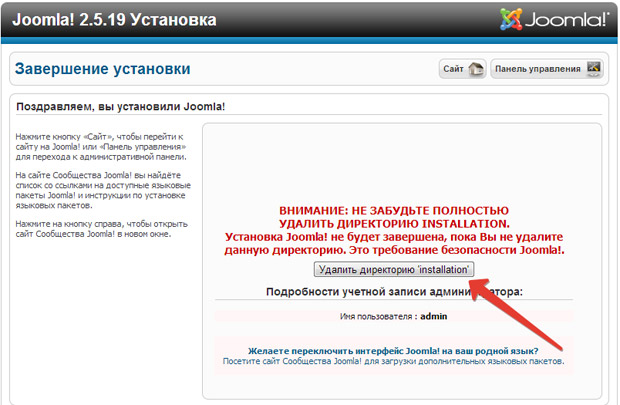
- Архив с файлами системы, который можно скачать с сайта Joomla.
- Доступы к хостингу: пароль/логин от базы данных, название вашей базы данных и адрес (хост), пароль/логин от sFTP (через него загружаем файлы сайта).
Опишем по порядку весь процесс подготовки и установки
Хостинг
Закажите и оплатите хостинг. Приобретите домен и укажите для домена «NS» сервера и добавьте «A» запись (либо попросите техподдержку сделать это — мы всегда поможем!). Должно пройти время (до 24 часов), чтобы изменения вступили в силу.
После приобретения хостинга Вы получите мэйл сообщение с доступами к базе данных (пароль, логин, хост). А также доступы к FTP сервера с сайтом.
Установка Joomla
Где скачать Joomla? Рекомендуем для этого зайти на официальный сайт проекта и скачать архив с файлами оттуда. Размер архива составит примерно 15 мегабайт.
Размер архива составит примерно 15 мегабайт.
Получив архив с файлами Joomla, необходимо загрузить его на сервер хостинга. Для этого можно пойти двумя путями: загрузить файлы через панель администрирования хостинга, использовать специальную программу-загрузчик. При загрузки файла через панель, файл будет загружаться с помощью браузера, следовательно любая ошибка в загрузке приведёт к остановке процесса. Если используете специальную программу, к примеру FileZilla, то загрузку можно продолжить даже после обрыва подключения.
Вы можете прочитать подробнее про программу FileZilla в статье «Загрузка файлов на сайт с помощью FileZilla». Рекомендуем использовать эту программу для дальнейшей работы с сайтом.
Обратите внимание, что в папке сайта, куда будет разархивирован Joomla, не должно быть никаких файлов. К примеру, хостинги (в том числе и MouseDC.ru) создают страничку-заглушку «index.html» в папке сайта при создании виртуального хостинга. Этот файл стоит удалить (или переименовать, к примеру, в «index-old.html«)», чтобы при установке Joomla не возникло дополнительных сложностей. Если этот файл не удалить, то хостинг может открывать его по умолчанию, а не файл «index.php» с установщиком Joomla.
Этот файл стоит удалить (или переименовать, к примеру, в «index-old.html«)», чтобы при установке Joomla не возникло дополнительных сложностей. Если этот файл не удалить, то хостинг может открывать его по умолчанию, а не файл «index.php» с установщиком Joomla.
После успешной загрузки архива с файлами Joomla на хостинг необходимо разархивировать их. Для этого можно использовать опцию «Разархивировать» в панели управления хостингом. Если у вас появятся проблемы с этой частью, пожалуйста, не стесняйтесь написать нам, в техническую поддержку хостинга.
Как только файлы CMS Joomla будут разархивированы, то можно будет удалить сам архив с хостинга, чтобы он не занимал место. После чего необходимо перейти свой на сайт, доменное имя которого было заказано ранее. Вы увидите приветствие установщика Joomla:
Внимательно ознакомьтесь с информацией и нажмите кнопку «Далее» внизу формы. Форма изменится, появятся поля для ввода параметров доступа к базе данных.
Введите имя пользователя, название базы и пароль доступа. В поле «Сервер базы данных» оставьте «localhost» или ip адрес с указанием хоста в зависимости от версии MySQL, которую хотите использовать (спросите у техподдержки). В поле «Префикс таблиц» можете оставить «joomla_», если эта база данных использует только один сайт на Joomla. Если в базе уже есть сайт, то стоит изменить префикс таблиц, чтобы существующие таблицы не были затёрты или удалены.
Нажмите на кнопку «Далее» и система попробует наладить соединение с базой. Если не получится установить соединение, то появится ошибка и будет предложено ввести доступы заново (то есть шаг установки будет повторён).
В случае возникновения проблем, пожалуйста, напишите в техподдержку хостинга. Мы поможем Вам установить систему.
Если системе удалось подключиться к базе данных, то начнётся установка. Через несколько секунд будет показан экран с кнопкой «Установка языковых пакетов»:
Если не хотите, чтобы весь сайт был только на английском языке, то обязательно кликните на кнопку «Установка языковых пакетов» и следуйте инструкциям.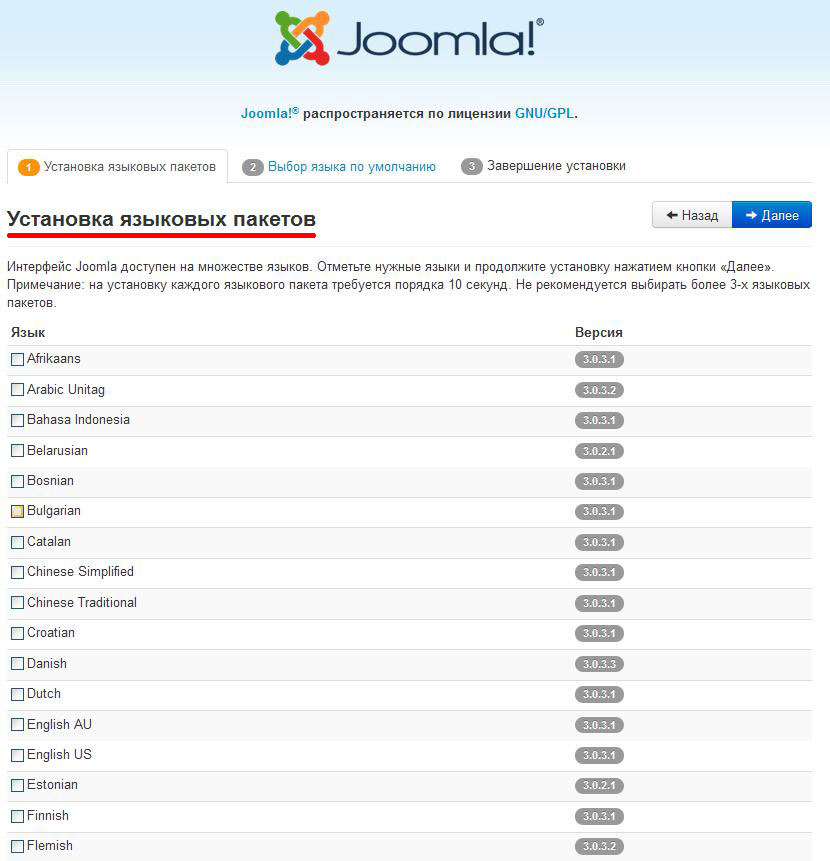
http://ваш_домен/administrator/index.php.
Если у Вас возникли сложности или вопросы во время пользования хостингом или при установке CMS, то напишите в техподдержку хостинга. Мы поможем установить Joomla, расскажем как эта CMS работает.
Была ли эта статья полезна? Есть вопрос?
Закажите недорогой хостинг Заказать
всего от 290 руб
Как установить Joomla! — Учебники SiteGround
Содержание
Установите Joomla! 4.
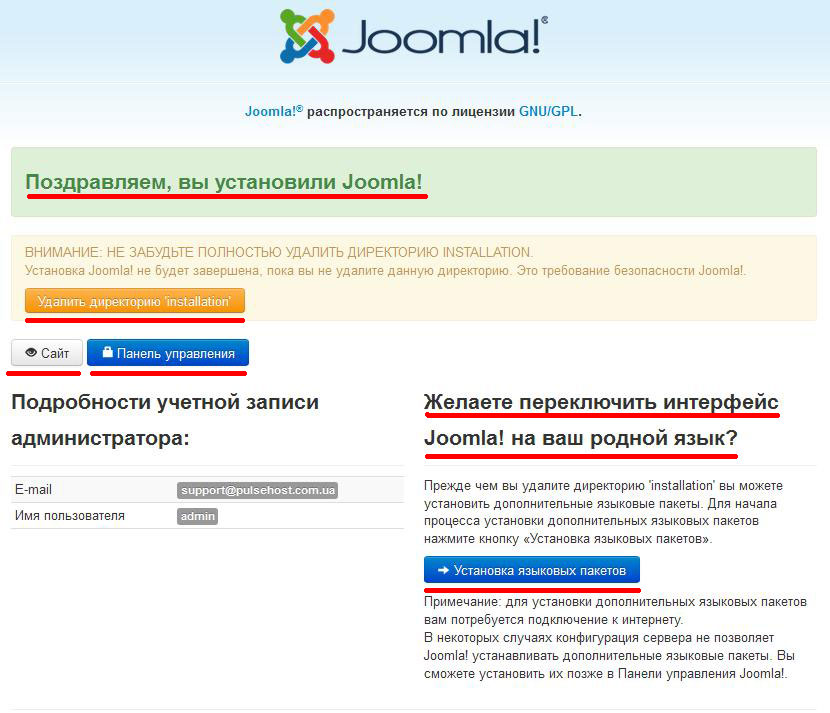 x с установщиком приложений
x с установщиком приложенийВ этой части объясняется, как использовать установщик приложений для установки Joomla! 4 в вашей учетной записи хостинга SiteGround. Процесс установки прост и требует всего несколько кликов. Вам не потребуются навыки кодирования или дизайна, чтобы установить полнофункциональную версию Joomla! 4 приложения в течение нескольких минут.
Перейдите на свой сайт Инструменты > Разработка > Установщик приложений:
Пройдите через Joomla! 4.x Процесс установки
Теперь выберите приложение из раскрывающегося меню:
Выберите путь установки нового приложения. Оставьте пустым, если вы хотите Joomla! 4 для установки в корневой каталог вашей учетной записи.
Выберите имя пользователя, пароль и адрес электронной почты. Обратите внимание, что важно указать правильный адрес электронной почты, потому что он будет использоваться в случае, если вы забудете свой пароль или захотите сбросить его. Как только вы заполните эту информацию, нажмите Установите для завершения установки.
Через несколько секунд ваш Joomla! 4 приложение будет установлено и готово к использованию.
Установите Joomla! 4 вручную
Загрузите Joomla! 4 установочный пакет
Для установки Joomla! 4.x, сначала необходимо скачать его установочный пакет. Это можно сделать с официального сайта приложения — downloads.joomla.org. Если вы загружаете Joomla! 4 с веб-сайта, отличного от официального, существует риск наличия вредоносного кода в установочных файлах.
При нажатии на кнопку Загрузить последнюю версию Joomla! 4.x инсталляционный пакет будет сохранен на локальный диск вашего компьютера. Найдите установочный пакет (должен называться Joomla_X.X.X-Stable-Full_Package.zip или аналогичный), который вы только что загрузили, и распакуйте его в новую папку.
Загрузить Joomla! 4 файла на вашу учетную запись
Теперь вам нужно загрузить извлеченные файлы и папки на вашу учетную запись хостинга, в /home/customer/www/yourdomainname. com/public_html папка. Самый простой способ загрузить установочные файлы — через FTP .
com/public_html папка. Самый простой способ загрузить установочные файлы — через FTP .
Создать базу данных MySQL для Joomla! 4 для использования
Затем создайте базу данных MySQL и назначьте для нее пользователя с полными разрешениями. После создания базы данных и пользователя MySQL обязательно запишите имя базы данных, имя пользователя базы данных и пароль, которые вы только что создали. Они понадобятся вам на одном из шагов в процессе установки.
Пройдите процесс установки
Когда вы закончите загрузку установочных файлов, откройте браузер и перейдите на домен вашего веб-сайта (например, http://yourdomainname.com). Это запустит Joomla! 4 Веб-установщик.На первом этапе процесса установки вам будет предложено выбрать желаемый язык установки и ввести желаемое имя вашего сайта.
После ввода необходимой информации нажмите Setup Login Data , чтобы перейти к следующему шагу установки.
На следующем шаге вы должны предоставить информацию об административной учетной записи для вашего Joomla! Веб-сайт.
- Введите настоящее имя вашего суперпользователя – здесь вы должны ввести свое имя
- Установите имя пользователя для вашей учетной записи суперпользователя. — ваше административное имя пользователя. Выберите уникальное имя пользователя, а не «админ» или «администратор», которые часто подвергаются хакерским атакам
- Установите пароль для своей учетной записи суперпользователя — установите как можно более надежный пароль
- Введите адрес электронной почты веб-сайта Super User — введите действующий адрес электронной почты. Он будет использоваться для восстановления пароля и системных сообщений.
Когда все будет готово, нажмите кнопку Настройка подключения к базе данных , чтобы продолжить.
На следующем экране введите необходимую информацию для подключения к MySQL.
- Тип базы данных: По умолчанию установлено значение MySQLi.
 Оставьте это так, MySQLi — это оптимизированная версия обычной базы данных MySQL, и она поддерживается на серверах SiteGround .
Оставьте это так, MySQLi — это оптимизированная версия обычной базы данных MySQL, и она поддерживается на серверах SiteGround . - Имя хоста: Еще раз оставьте значение по умолчанию localhost
- Имя пользователя: Введите имя пользователя для вашей базы данных MySQL
- Пароль: Введите пароль для имени пользователя базы данных
- Имя базы данных: Введите имя базы данных MySQL, которую вы хотите использовать
- Префикс таблицы: Joomla! 4 добавит этот префикс ко всем таблицам своей базы данных. Это полезно, если вы хотите разместить несколько сайтов в одной базе данных. Следует оставить значение по умолчанию.
- Шифрование соединения: Это настраивает тип шифрования, используемый службой MySQL. Оставьте здесь значение Default .
После ввода всей необходимой информации нажмите кнопку Кнопка «Установить Joomla », чтобы продолжить.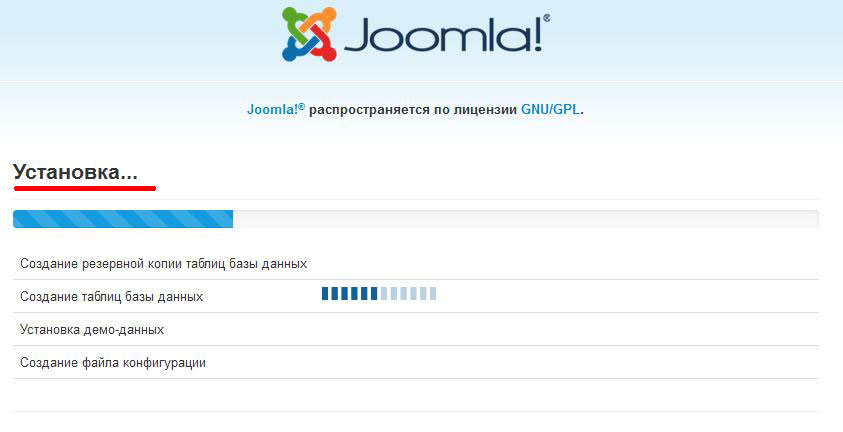
После завершения установки вы увидите последний экран подтверждения. По нему вы можете установить дополнительные языки на вашу Joomla! сайт и может легко получить доступ к интерфейсу сайта и панели администратора.
На этом экране вы можете увидеть рекомендацию изменить один или несколько параметров PHP для обеспечения полной совместимости с приложением. Вы можете изменить настройки PHP в Site Tools -> Devs -> PHP Manager -> PHP Variables 9.0022 .
Вот и все! У вас есть полнофункциональная версия Joomla! 4 сайт. Теперь вы можете начать создавать контент для своего сайта!
Установите Joomla! 3.x вручную
В этой части объясняется, как установить Joomla! 3.x вручную в своей учетной записи веб-хостинга. Мы фокусируемся на установке Joomla! 3, так как это последняя стабильная ветка, официально рекомендованная для всех новых проектов.
Загрузите необходимый установочный пакет Joomla 3
Чтобы запустить Joomla! 3.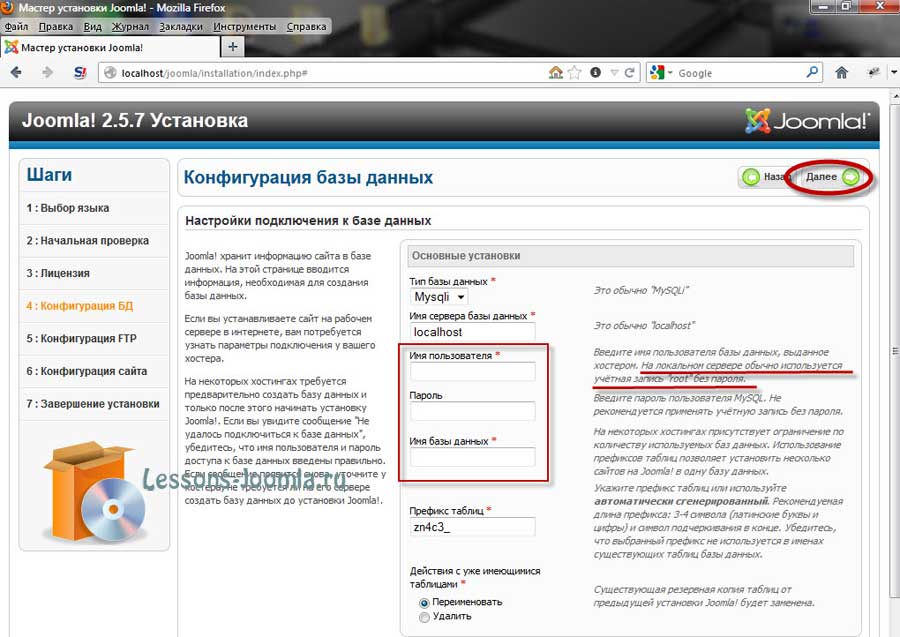 x на веб-сервер, для начала необходимо скачать Joomla! установочный пакет 3.х. Мы рекомендуем вам скачать Joomla! 3.x только с официального сайта приложения — downloads.joomla.org. Если вы загружаете установочный пакет Joomla 3 не из официального, существует риск наличия вредоносного кода в установочных файлах.
x на веб-сервер, для начала необходимо скачать Joomla! установочный пакет 3.х. Мы рекомендуем вам скачать Joomla! 3.x только с официального сайта приложения — downloads.joomla.org. Если вы загружаете установочный пакет Joomla 3 не из официального, существует риск наличия вредоносного кода в установочных файлах.
Как только вы нажмете кнопку «Загрузить» для последней версии Joomla! 3.x установочный пакет будет сохранен на жестком диске. Найдите установочный пакет (должен называться Joomla_X.X.X-Stable-Full_Package.zip или аналогичный), который вы только что загрузили, и распакуйте его в новую папку.
Загрузить Joomla! 3.x Файлы на ваш сервер
Теперь вам нужно загрузить извлеченные файлы и папки на ваш веб-сервер. Самый простой способ загрузить Joomla! 3.x установочные файлы через FTP . Подробную информацию о том, как загружать файлы через FTP, вы можете найти в нашем руководстве по FTP.
Создание базы данных MySQL для Joomla! 3.
 x Использовать
x ИспользоватьДалее создайте базу данных MySQL и назначьте для нее пользователя с полными правами. Подробные инструкции о том, как это сделать, вы можете найти в нашем руководстве «Как создать имя пользователя и базу данных MySQL». После создания базы данных MySQL и пользователя обязательно запишите имя базы данных, имя пользователя базы данных и пароль, которые вы только что создали. Они понадобятся вам в процессе установки.
Пройдите процесс установки
Если вы загрузили установочные файлы, откройте браузер и перейдите к своему основному домену (например, http://mydomain.com) или к соответствующему поддомену (например, http://mydomain. com/joomla), в зависимости от того, куда вы загрузили Joomla! установочный пакет 3.х. Как только вы это сделаете, вы попадете на первый экран Joomla! 3.х веб-установщик. На первом этапе процесса установки вам необходимо добавить необходимую информацию о вашем сайте и вашем административном имени пользователя.
- Имя сайта: Введите название вашего сайта.
 Большинство шаблонов будут использовать это для первого заголовка вашего указателя.
Большинство шаблонов будут использовать это для первого заголовка вашего указателя. - Описание: Добавьте краткое описание вашего веб-сайта. От вашего шаблона зависит, будет ли отображаться этот текст и где.
- Электронная почта: Введите действующий адрес электронной почты. Он будет использоваться для восстановления пароля и системных сообщений.
- Имя пользователя: Ваше административное имя пользователя. Пожалуйста, выберите уникальное имя пользователя, а не «admin» или «administrator», так как они часто подвергаются хакерским атакам.
- Пароль: Добавьте максимально надежный пароль.
- Сайт в автономном режиме: Выберите, следует ли перевести ваш сайт в автономный режим после завершения установки. Для целей этого руководства мы оставим для этого параметра значение НЕТ (сайт будет работать после установки).
После заполнения всех обязательных полей нажмите Далее , чтобы продолжить установку.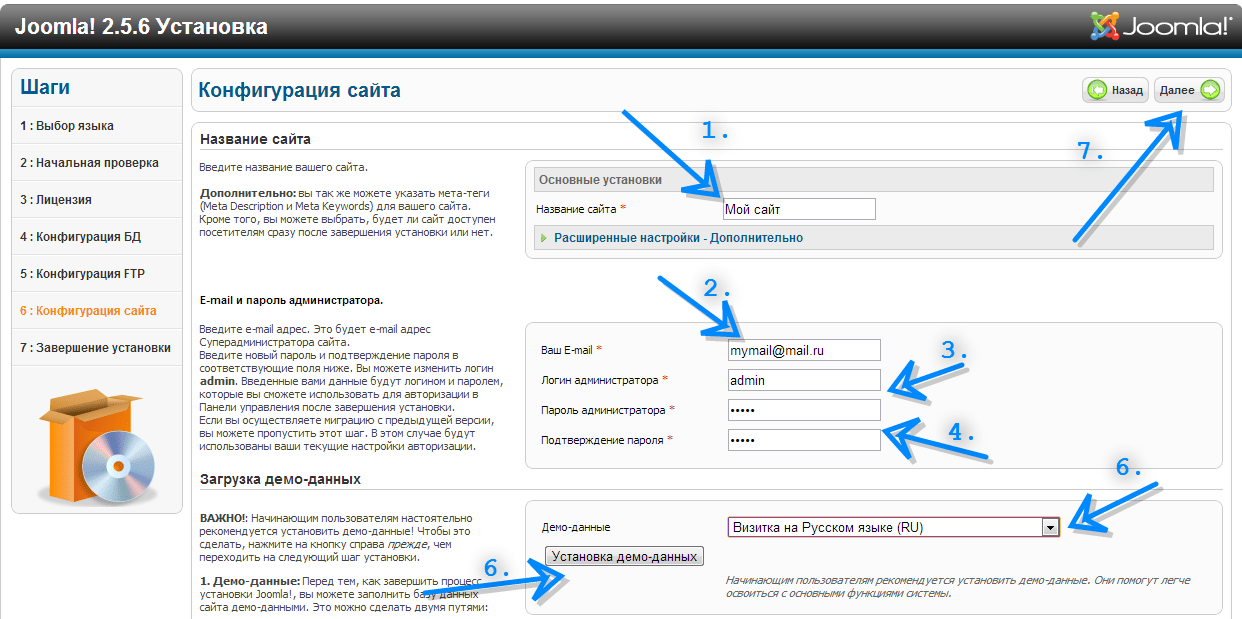
На следующем экране вам нужно будет ввести необходимую информацию для вашей базы данных MySQL.
- Тип базы данных: По умолчанию установлено значение MySQLi. Оставьте это так, MySQLi — это оптимизированная версия обычной базы данных MySQL, которая поддерживается на серверах SiteGround.
- Имя хоста: Еще раз оставьте значение по умолчанию localhost .
- Имя пользователя: Введите имя пользователя для вашей базы данных MySQL
- Пароль: Введите пароль для имени пользователя базы данных
- Имя базы данных: Введите имя базы данных MySQL, которую вы хотите использовать
- Префикс таблицы: Joomla! 3.x добавит этот префикс ко всем таблицам своей базы данных. Это полезно, если вы хотите разместить несколько Joomla! 3.x в одной базе данных. Следует оставить значение по умолчанию.
- Старый процесс базы данных: Если у вас есть какие-либо существующие базы данных, выберите, что делать с существующими таблицами, которые требуются программе установки.
 Варианты — удалить или создать резервную копию любых существующих данных, которые собираются заменить. Мы рекомендуем оставить для этого параметра значение 9.0021 Backup , так как это самый безопасный выбор.
Варианты — удалить или создать резервную копию любых существующих данных, которые собираются заменить. Мы рекомендуем оставить для этого параметра значение 9.0021 Backup , так как это самый безопасный выбор.
После ввода всей необходимой информации нажмите кнопку Далее для продолжения.
Вы будете перенаправлены на последнюю страницу процесса установки. На этой странице вы можете указать, хотите ли вы, чтобы какие-либо образцы данных были установлены на вашем сервере. Для начинающих мы рекомендуем вам выбрать вариант данных по умолчанию, так как он будет служить примером / основой, которую вы можете использовать для создания своего фактического веб-сайта. Обратите внимание, что вы можете удалить все примеры статей, меню и т. д. в любое время.
Вторая часть страницы покажет вам все проверки перед установкой. Серверы SiteGround соответствуют всем требованиям Joomla! 3.x, и вы увидите зеленую галочку после каждой строки.
Наконец, нажмите Установить , чтобы запустить настоящую версию Joomla! 3.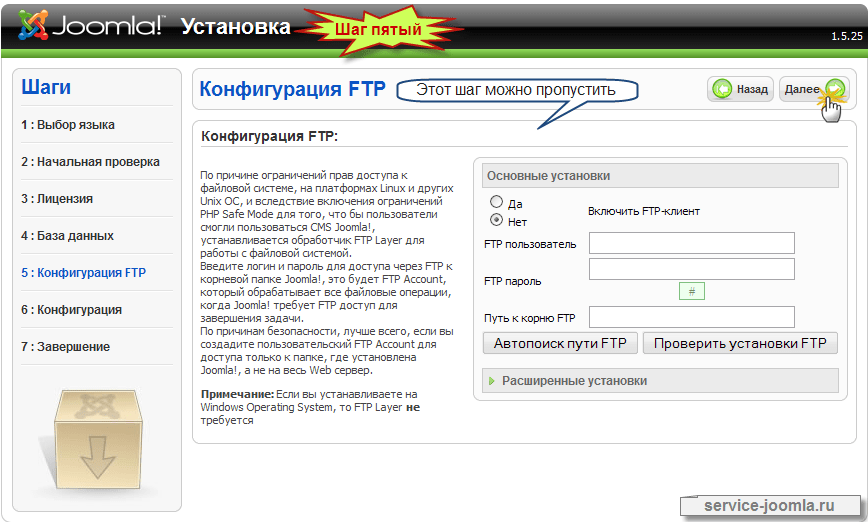 х установка. Через несколько минут вы будете перенаправлены на последний экран Joomla! 3.x Веб-установщик .
х установка. Через несколько минут вы будете перенаправлены на последний экран Joomla! 3.x Веб-установщик .
На последнем экране процесса установки нужно нажать Удалить папку «установка» . Это необходимо из соображений безопасности, чтобы никто не смог переустановить ваш существующий сайт позже. Обратите внимание, что Joomla! 3.x не позволит вам использовать ваш сайт, если вы полностью не удалите эту папку!
Вот и все! У вас есть полнофункциональная версия Joomla! сайт 3.х. Теперь вы можете начать создавать контент для своего сайта!
Учебное меню
Поделиться этой статьей
Как установить Joomla — пошаговое руководство (обновлено в 2020 г.)
Как установить Joomla — часто задаваемый вопрос от новых пользователей Joomla. Хотя его очень легко установить, иногда это становится кошмаром для новичков, которые не знают правильных процедур для этого. В результате я подготовил подробное руководство по установке Joomla, которое охватывает как установку Joomla на локальный хост, так и на веб-сервер .
В этой статье я также показал как установить Joomla 4 ; как вы знаете, Joomla 4 немного отличается от Joomla 3 с точки зрения процесса установки Joomla 4. Однако установка Joomla 4 так же проста, как и установка Joomla 3.
Я описал, как установить Joomla на локальный хост, , включая XAMPP, AMPPS и Laragon, , чтобы у вас не возникло проблем, независимо от того, какой локальный хост вы используете.
Итак, давайте рассмотрим каждый шаг по установке руководства Joomla.
Установка Joomla
- Как вручную установить Joomla с помощью cPanel?
- Как установить Joomla на Localhost?
Как вручную установить Joomla с помощью cPanel?
Шаг 01: Войдите в cPanel- Перейдите на yourdomain.
 com/cpanel.
com/cpanel. - Войдите в систему, используя имя пользователя и пароль. Хостинговые компании обычно отправляют электронное письмо с этой информацией, когда вы впервые регистрируетесь у них.
Вход в cPanel
Шаг 02. Создание базы данных- Щелкните значок «Мастер баз данных MySQL».
Создание базы данных
- Создать новую базу данных
Имя базы данных
- Создайте пользователя базы данных
- Убедитесь, что ваш пароль достаточно надежен.
Создание пользователя
- Предоставление пользователю всех привилегий
All Privileges
- Вы увидите сообщение об успешном завершении, подобное этому.
- База данных создана.
- Возвращение домой
Сообщение об успехе
Шаг 03: Загрузите Joomla- Перейдите на официальный сайт Joomla и загрузите последний файл Joomla.

Загрузите Joomla
Шаг 04: Загрузите Joomla- В cPanel откройте файловый менеджер
Диспетчер файлов
- Откройте папку /public_html и нажмите кнопку «Загрузить»
- Или, при необходимости, откройте подпапку папки /public_html, если вы настраиваете тестовый сайт и/или если другой сайт находится в / папка public_html.
Public_html
- Загрузите ранее загруженный установочный пакет Joomla
upload
- Наведите указатель мыши на пакет, щелкните его правой кнопкой мыши и в раскрывающемся меню выберите Извлечь.
Извлечь
Шаг 05: Настройка Joomla- Посетите домен веб-сайта. Если вы загружаете файлы во вложенную папку, добавьте имя вложенной папки в конец домена, например. https://yourdomainname/subfolder/installation/index.
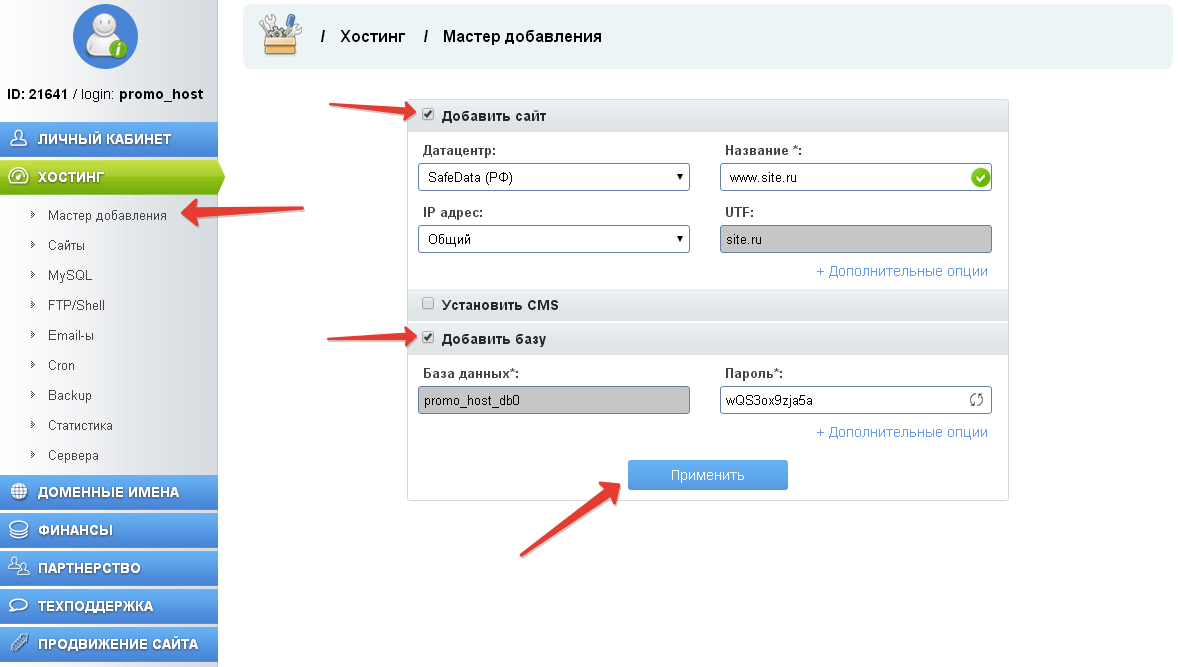 php
php - Теперь выполните указанные ниже процедуры
Конфигурация — 1
- Имя сайта: Имя вашего сайта — его можно изменить в любой момент позже на странице глобальной конфигурации сайта.
- Описание: Введите описание веб-сайта (необязательно).
- Имя пользователя и пароль администратора: Joomla использует по умолчанию «admin» в качестве имени пользователя для суперпользователя. Можно оставить как есть, а можно изменить. Установите пароль.
- Сайт не в сети: Щелкните поле Да или Нет. Да — это означает, что когда установка будет завершена, ваш веб-сайт Joomla будет отображать сообщение «Сайт отключен», когда вы переходите на yoursitename.
 com для просмотра домашней страницы. Нет — это означает, что сайт активен, когда вы переходите на yoursitename.com для просмотра домашней страницы. Вы можете использовать глобальную конфигурацию сайта в интерфейсе администрирования, чтобы в любое время изменить статус «Не в сети».
com для просмотра домашней страницы. Нет — это означает, что сайт активен, когда вы переходите на yoursitename.com для просмотра домашней страницы. Вы можете использовать глобальную конфигурацию сайта в интерфейсе администрирования, чтобы в любое время изменить статус «Не в сети». - Нажмите кнопку Далее.
Конфигурация — 2
- Тип базы данных: Обычно используется MySQLi.
- Имя хоста: Где находится ваша база данных? Обычно это localhost, но некоторые хосты используют определенный сервер базы данных, например dbserver1.yourhost.com
- Имя пользователя: Имя пользователя, используемое для подключения к базе данных
- Пароль: Пароль для имени пользователя базы данных (оставьте его пустым, если вы не сохраняете пароль при создании базы данных).

- Имя базы данных: Имя базы данных.
- Нажмите кнопку далее , чтобы продолжить.
Конфигурация — 3
Нажмите на кнопку установить , и процесс установки займет некоторое время.
Теперь вам будет представлен очень похожий Поздравляем! Джумла! теперь установлен экран .
Конфигурация — 4
Теперь вы можете удалить папку установки. Щелкните папку Удалить папку установки , и появится сообщение об успешном выполнении. Теперь вы можете перейти к входу администратора, нажав Администратор , или перейти прямо на свой сайт, нажав Сайт .
Как установить Joomla на Localhost?
Здесь я собираюсь затронуть следующие темы.
- Как установить Joomla с помощью XAMPP?
- Как установить Joomla с помощью AMPPS?
- Как установить Joomla с помощью Ларагона?
Как установить Joomla с помощью XAMPP?
Шаг 01: Загрузите XAMPP- Загрузите XAMPP со своего официального сайта.
- Убедитесь, что вы загружаете подходящий для вас, например. если вы пользователь Windows, загрузите версию XAMPP для Windows.
Загрузить XAMPP
- Установить XAMPP
- Запустите XAMPP и включите параметры, показанные на снимке экрана ниже.
Запустите XAMPP
Шаг 02: Создайте базу данных- Перейдите к localhost/phpmyadmin в браузере.
- Перейдите на вкладку Базы данных вверху и создайте базу данных оттуда.
Создать базу данных
Шаг 03: Загрузите Joomla- Перейдите на официальный сайт Joomla и загрузите последний файл Joomla.
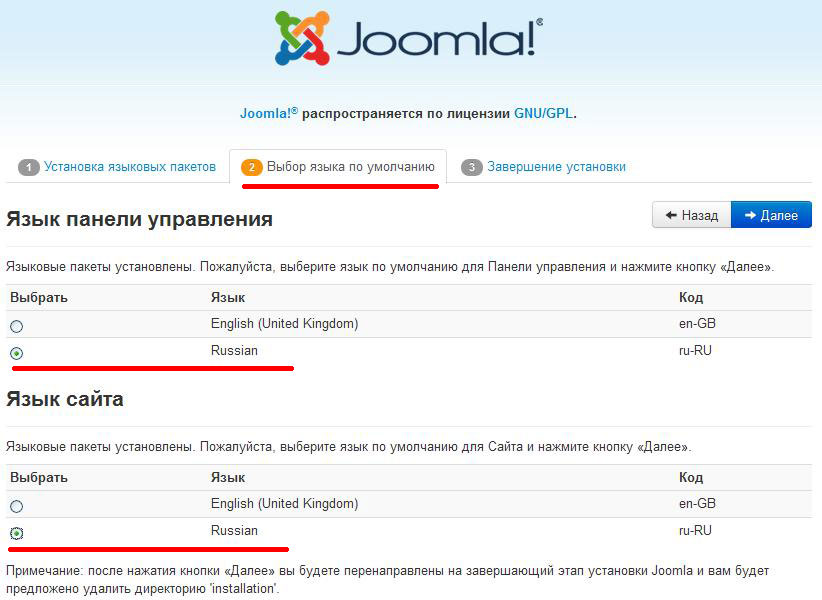
- Загруженный файл Joomla необходимо распаковать в корень вашего сайта, т.е. Диск C > Xampp > htdocs > Создайте папку и разархивируйте туда. У меня диск C > Xampp > htdocs > try-joomla
- Откройте браузер и перейдите по адресу localhost/yourfoldername . Здесь «имя_папки» — это место, куда вы переместили загруженный файл Joomla и распаковали этот файл, например локальный/попробуй joomla
локальный хост/имя вашей папки
- Вам будет представлен следующий экран.
Примечание: Теперь выполните указанный выше ШАГ 05 из «Как установить Joomla с помощью XAMPP» для выполнения остальных шагов.
Как установить Joomla с помощью AMPPS?
Шаг 01: Загрузите AMPPS- Загрузите AMPPS с официального сайта.
- Убедитесь, что вы загружаете подходящий для вас, например. если вы пользователь Windows, загрузите версию AMPPS для Windows.
Загрузите AMPPS
- Установите AMPPS
- Запустите AMPPS и включите параметры, показанные на снимке экрана ниже.
Запустите AMPPS
Шаг 02: Создайте базу данных- Перейдите к localhost/phpmyadmin в браузере.
- Перейдите на вкладку Базы данных вверху и создайте базу данных оттуда.
Создание базы данных
Шаг 03: Загрузите Joomla
- Перейдите на официальный сайт Joomla и загрузите последний файл Joomla.
- Загруженный файл Joomla необходимо распаковать в корень вашего сайта, т.
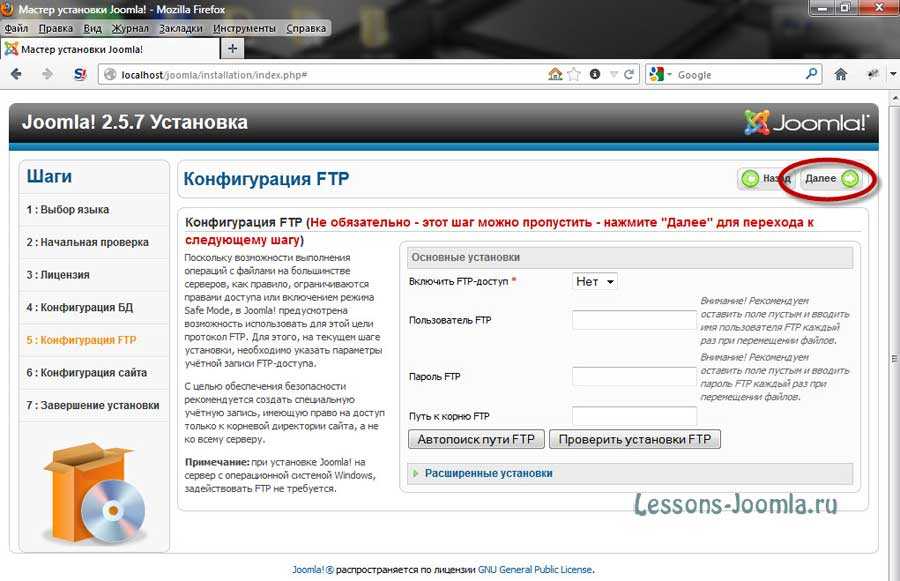 е. Диск C > Program Files (x86) > Ampps > www > Создайте папку и разархивируйте ее. У меня C > Program Files (x86) > Усилители > www > Joomla
е. Диск C > Program Files (x86) > Ampps > www > Создайте папку и разархивируйте ее. У меня C > Program Files (x86) > Усилители > www > Joomla
Шаг 04. Конфигурация
- Откройте браузер и перейдите к шагу 9.0315 локальный хост/имя вашей папки . Здесь «имя_папки» — это место, куда вы переместили загруженный файл Joomla и распаковали этот файл, например локальный хост / Joomla
localhost/Joomla
- Вам будет представлен следующий экран.
Примечание: Теперь выполните указанный выше ШАГ 05 из «Как установить Joomla с помощью XAMPP» для завершения остальных шагов.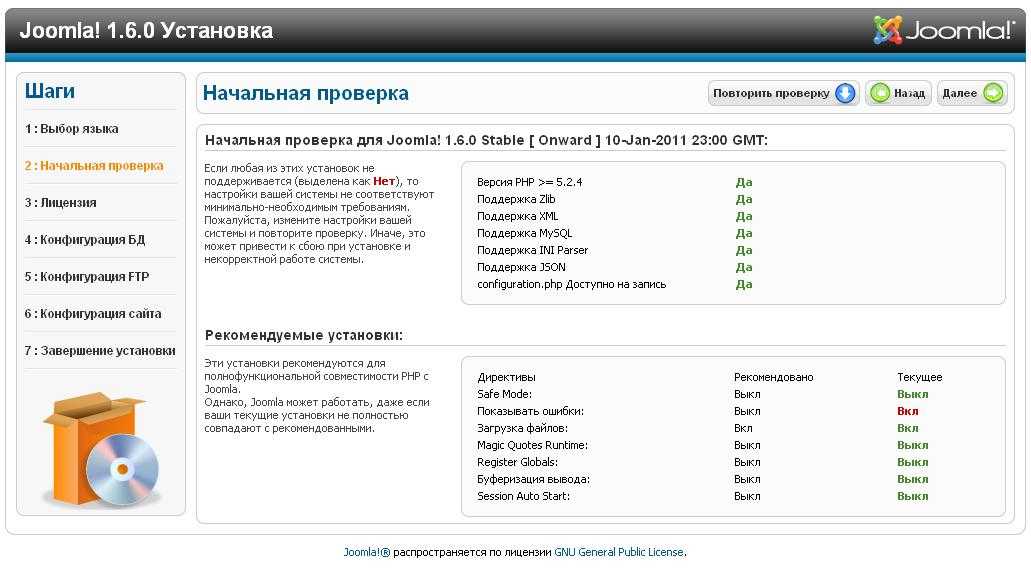
Как установить Joomla с помощью Ларагона?
Шаг 01: Загрузите Laragon
- Загрузите AMPPS с их официального сайта.
Скачать Laragon
- Install Laragon
- Запустить laragon и нажать кнопку Start All.
Запустите Laragon
Шаг 02: Настройте Laragon
- Перейдите в Меню > Быстрое приложение. Джумлы нет.
- Чтобы включить Joomla, перейдите в Меню > Быстрое приложение > Конфигурация.
- Удалите ### перед Joomla и сохраните (ctrl+s).
Шаг 03: Создайте проект
- Теперь перейдите в Меню > Быстрое приложение > Joomla и создайте проект.
Шаг 04: Настройте Joomla
- Перейдите в Меню > www > имя_проекта
- Вам будет представлен следующий экран.
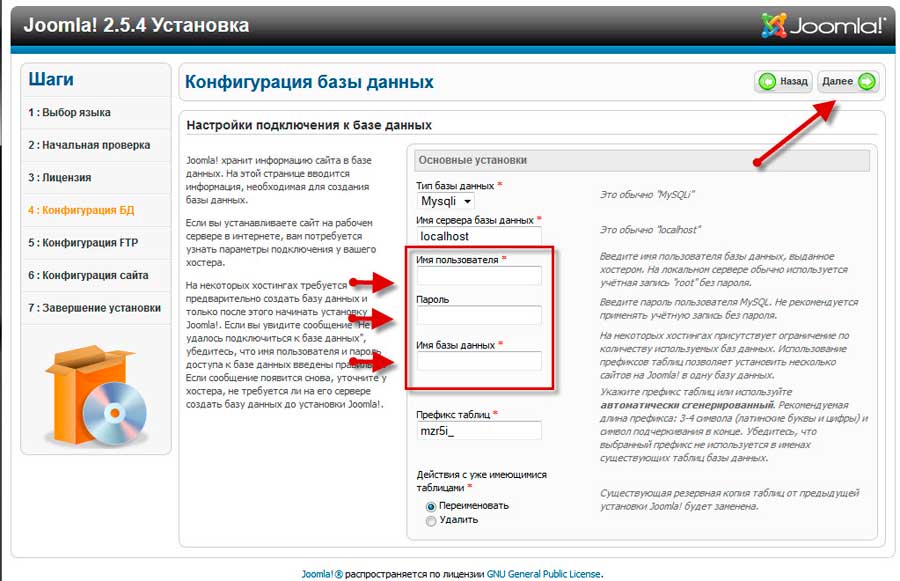
Примечание: Теперь выполните указанный выше ШАГ 05 из «Как установить Joomla с помощью XAMPP» для завершения остальных шагов.
Как установить Джумла 4?
Здесь я покажу вам, как установить Joomla 4 на ваш локальный хост. Я использую XAMPP здесь как локальный хост. Давайте начнем.
Примечание: Следуйте шагу 01 и шаг 02 из указанного выше Как установить Joomla с помощью XAMPP для загрузки XAMPP и создания базы данных.
- Чтобы загрузить Joomla 4, перейдите на страницу выпуска Joomla-CMS и загрузите последний файл.
Конфигурация Joomla 4
- Загруженный файл Joomla необходимо распаковать в корень вашего сайта, т.
 е. Диск C > Xampp > htdocs > Создайте папку и разархивируйте туда. Мой диск C > Xampp > htdocs > joomla4
е. Диск C > Xampp > htdocs > Создайте папку и разархивируйте туда. Мой диск C > Xampp > htdocs > joomla4 - Откройте браузер и перейдите по адресу localhost/yourfoldername . Здесь «имя_папки» — это место, куда вы переместили загруженный файл Joomla и распаковали этот файл, например localhost/joomla 4
- Вам будет представлен интерфейс, подобный следующему. Теперь настройте его, как показано ниже;
Конфигурация - 1
- Выбор языка: выберите нужный язык. Вы можете установить дополнительные языковые параметры после завершения настройки в разделе «Настройка установки».

- Имя сайта: вам необходимо добавить имя вашего сайта, например Joomla 4 Alpha 8
- Нажмите «Настроить данные для входа», чтобы продолжить.
Конфигурация - 2
- Установите имя пользователя: введите свое имя пользователя, например: admin
- Установите пароль: введите свой пароль, например: 123456
- Введите адрес электронной почты: введите свой адрес электронной почты: Этот адрес электронной почты защищен от спам-ботов. У вас должен быть включен JavaScript для просмотра.
Конфигурация — 3
- Тип базы данных : Выберите MySQLi. (Вы должны выбрать MySQLi, так как этот тип базы данных используется в основном на веб-серверах)
- Имя хоста : Введите «localhost».
- Имя пользователя : Введите «root».

- Пароль : Оставьте поле пустым, если он используется по умолчанию (или введите пароль, который вы установили ранее)
- Имя базы данных : Введите имя базы данных, которую вы создали ранее.
- Префикс таблицы : по умолчанию генерируется автоматически. Однако вы можете изменить его значение.
- Затем нажмите « Установить Joomla », чтобы продолжить.
Поздравляем
- После успешной установки Joomla 4 вы можете продолжить настройку сайта Joomla с точки зрения языка (для многоязычного сайта) и образцов данных, нажав кнопку "Настроить установку".
- Или вы можете нажать " Open Site ", чтобы открыть интерфейсный сайт
Внешняя часть
- Или вы можете нажать « Открыть администратора », чтобы открыть внутреннюю часть сайта.

